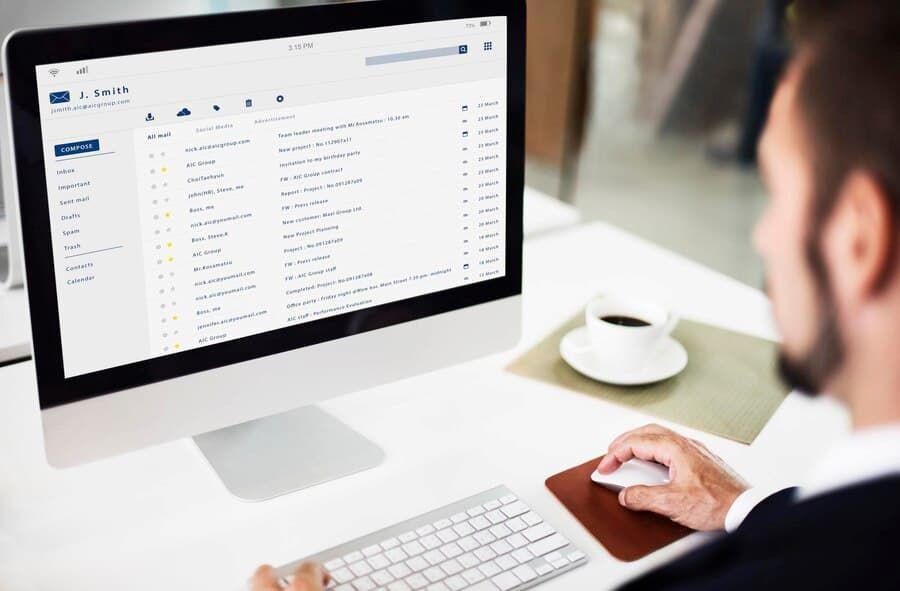ilustrasi Google di HP (unsplash.com/Solen Feyissa)
Layanan save password otomatis ini juga tersedia di ponsel. Akan lebih baik jika kamu menyalakan fitur sinkronisasi. Dengan begitu, di mana pun akun Google dibuka, histori yang tersimpan tetap sama.
Nah, cara melihat kata sandi email melalui Chrome di ponsel yakni:
- Buka aplikasi Google Chrome yang ada di ponsel
- Begitu halaman awal terbuka, ketuk ikon titik tiga yang ada di pojok kanan atas
- Pada pilihan menu, pilih ‘Setelan’
- Gulir layar ponsel ke bawah dan pilih opsi ‘Sandi’
- Jika ponselmu iOS, opsi titik tiga berada di kanan bawah > ‘Sandi’ yang digambarkan dengan ikon kunci
- Selanjutnya, tentukan dan ketuk akun email yang ingin diketahui kata sandinya
- Setelah load beberapa saat, akan muncul opsi ‘Edit kata sandi’
- Ketuk ikon mata untuk melihat sandi email
- Kamu mungkin diminta memasukkan kode layar kunci, PIN, atau sidik jari, sebagai verifikasi akses
- Setelah berhasil masuk, blok password dan salin untuk digunakan login ke akun email terkait.
Jangan lupa catat dan simpan kombinasi password-nya. Jadi gak kesulitan kalau harus login ulang.